Performance Monitoring menggunakan trace untuk mengumpulkan data tentang proses yang dipantau di aplikasi Anda. Trace adalah laporan berisi data yang dicatat di antara dua titik waktu dalam aplikasi Anda.
Untuk aplikasi Apple dan Android, Performance Monitoring otomatis mengumpulkan beberapa trace yang terkait dengan siklus proses aplikasi. Semua trace ini seperti timer karena mengukur waktu yang diperlukan untuk menjalankan proses ("durasi").
Trace aplikasi dimulai — Trace yang mengukur waktu antara saat pengguna membuka aplikasi dan saat aplikasi mulai merespons
Trace aplikasi di latar depan — Trace ini mengukur waktu saat aplikasi berjalan di latar depan dan tersedia bagi pengguna
Trace aplikasi di latar belakang — Trace yang mengukur waktu saat aplikasi berjalan di latar belakang
Karena hanya mengumpulkan metrik "duration", trace ini terkadang disebut juga "Trace durasi".
Anda dapat melihat data dari trace ini di subtab Custom traces pada tabel trace, yang ada di bagian bawah dasbor Performance (pelajari lebih lanjut cara menggunakan konsol nanti di halaman ini).
Definisi untuk setiap trace
Performance Monitoring menggunakan panggilan metode dan notifikasi pada aplikasi untuk menentukan waktu mulai dan berhenti setiap jenis trace. Semua trace ini bersifat seperti timer karena mengukur waktu yang diperlukan untuk menjalankan proses.
Trace aplikasi dimulai
Trace ini mengukur waktu sejak pengguna membuka aplikasi hingga aplikasi mulai merespons. Di console, nama trace-nya adalah _app_start. Metrik yang dikumpulkan untuk trace ini adalah "duration".
Dimulai saat aplikasi memuat
Objectyang pertama ke memori.Berhenti setelah loop pertama berhasil dijalankan, yang terjadi setelah aplikasi menerima notifikasi
UIApplicationDidBecomeActiveNotification.
Trace aplikasi di latar depan
Trace ini mengukur waktu saat aplikasi berjalan di latar depan dan tersedia bagi pengguna. Di console, nama trace-nya adalah _app_in_foreground.
Metrik yang dikumpulkan untuk trace ini adalah "duration".
Dimulai saat aplikasi menerima notifikasi
UIApplicationDidBecomeActiveNotification.Berhenti saat aplikasi menerima notifikasi
UIApplicationWillResignActiveNotification.
Trace aplikasi di latar belakang
Trace ini mengukur waktu saat aplikasi berjalan di latar belakang. Di console, nama trace-nya adalah _app_in_background. Metrik yang dilaporkan untuk trace ini adalah "duration".
Dimulai saat aplikasi menerima notifikasi
UIApplicationWillResignActiveNotification.Berhenti saat aplikasi menerima notifikasi
UIApplicationDidBecomeActiveNotification.
Metrik yang dikumpulkan oleh trace ini
Trace ini adalah trace siap pakai, sehingga Anda tidak dapat menambahkan metrik kustom atau atribut khusus ke dalamnya.
Semua trace ini bersifat seperti timer karena mengukur waktu yang diperlukan untuk menjalankan proses yang dipantau. Nama metrik yang dikumpulkan ini adalah "duration".
Melacak, melihat, dan memfilter data performa
Untuk melihat data performa real time, pastikan aplikasi Anda menggunakan versi Performance Monitoring SDK yang kompatibel dengan pemrosesan data real time. Pelajari data performa real-time lebih lanjut.
Melacak metrik utama di dasbor
Untuk mempelajari tren metrik utama, tambahkan metrik tersebut ke bagan metrik di bagian atas dasbor Performance. Anda dapat segera mengidentifikasi regresi dengan melihat perubahan dari minggu ke minggu atau memverifikasi bahwa perubahan terbaru pada kode Anda meningkatkan performa.
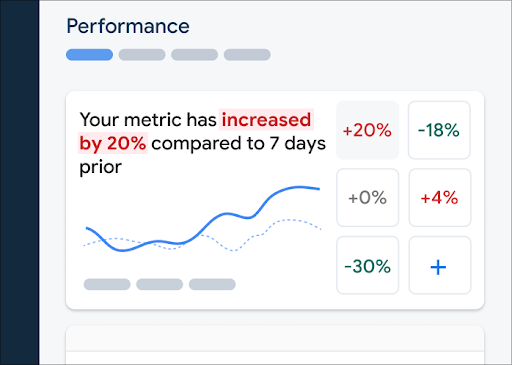 Dasbor Firebase Performance Monitoring" />
Dasbor Firebase Performance Monitoring" />
Untuk menambahkan metrik ke bagan metrik, ikuti langkah-langkah berikut:
- Buka dasbor Performancedi Firebase console.
- Klik kartu metrik kosong, lalu pilih metrik yang ada untuk ditambahkan ke bagan.
- Klik di kartu metrik yang terisi untuk melihat opsi lainnya, misalnya untuk mengganti atau menghapus metrik.
Bagan metrik menampilkan data metrik yang dikumpulkan dari waktu ke waktu, baik dalam bentuk grafis maupun sebagai perubahan persentase numerik.
Pelajari lebih lanjut cara menggunakan dasbor.
Melihat trace dan datanya
Untuk melihat trace, buka dasbor Performance di Firebase console, scroll ke bawah ke tabel trace, lalu klik subtab yang sesuai. Tabel ini menampilkan beberapa metrik teratas untuk setiap trace, dan Anda bahkan dapat mengurutkan daftar berdasarkan perubahan persentase untuk metrik tertentu.
Performance Monitoring menyediakan halaman pemecahan masalah di Firebase console yang menyoroti perubahan metrik, sehingga memudahkan Anda untuk mengatasi dan meminimalkan dampak masalah performa pada aplikasi serta pengguna dengan cepat. Anda dapat menggunakan halaman pemecahan masalah saat mempelajari potensi masalah performa, misalnya dalam skenario berikut:
- Anda memilih metrik yang relevan di dasbor dan melihat delta yang besar.
- Dalam tabel trace, Anda mengurutkan untuk menampilkan delta terbesar di bagian atas, dan Anda melihat perubahan persentase yang signifikan.
- Anda akan menerima peringatan email yang memberitahukan masalah performa.
Anda dapat mengakses halaman pemecahan masalah dengan cara berikut:
- Pada dasbor metrik, klik tombol View metric details.
- Di kartu metrik mana pun, pilih
=> View details . Halaman pemecahan masalah akan menampilkan informasi tentang metrik yang Anda pilih. - Pada tabel trace, klik nama trace atau nilai metrik apa pun di baris yang terkait dengan trace tersebut.
- Di peringatan email, klik Investigate now.
Saat mengklik nama trace di tabel trace, Anda dapat melihat perincian metrik yang diinginkan. Klik tombol
 Data Firebase Performance Monitoring difilter menurut atribut" />
Data Firebase Performance Monitoring difilter menurut atribut" />
- Filter menurut App version untuk melihat data tentang rilis sebelumnya atau rilis terbaru
- Filter menurut Device untuk mempelajari cara perangkat lama menangani aplikasi Anda
- Filter menurut Country untuk memastikan lokasi database Anda tidak memengaruhi region tertentu
Pelajari cara melihat data untuk trace Anda lebih lanjut.
Langkah Berikutnya
Pelajari lebih lanjut cara menggunakan atribut untuk memeriksa data performa.
Pelajari cara melacak masalah performa lebih lanjut di Firebase console.
Siapkan pemberitahuan untuk perubahan kode yang menurunkan performa aplikasi Anda. Misalnya, Anda dapat mengonfigurasi peringatan email untuk tim jika waktu mulai aplikasi melebihi ambang yang Anda tetapkan.
- Lihat laporan terperinci tentang sesi pengguna untuk melihat trace tertentu dalam konteks linimasa trace lain yang dikumpulkan selama sesi yang sama.
